받은 편지함 정보
GitHub 및 GitHub Mobile에서 알림 받은 편지함을 사용하려면 알림 설정에서 Email 및 On GitHub 둘 다의 알림을 사용하도록 설정해야 합니다. 자세한 내용은 알림 구성을(를) 참조하세요.
알림 받은 편지함에 액세스하려면 페이지의 오른쪽 위 모서리에서 아이콘을 클릭합니다.
받은 편지함에 구독을 취소하지 않았거나 완료로 표시된 모든 알림이 표시됩니다. 필터를 사용하여 워크플로에 가장 적합하도록 받은 편지함을 사용자 지정하고 모든 알림 또는 읽지 않은 알림을 보고 알림을 그룹화하여 빠른 개요를 만들 수 있습니다.
기본적으로 받은 편지함에는 읽은 알림과 읽지 않은 알림이 표시됩니다. 읽지 않은 알림만 보려면 읽지 않음을 클릭하거나 is:unread 쿼리를 사용합니다.
심사 옵션
받은 편지함에서 알림을 심사하는 몇 가지 옵션이 있습니다.
| 심사 옵션 | 설명 |
|---|---|
| 저장 | 나중에 검토하기 위한 알림을 저장합니다. 알림을 저장하려면 알림의 오른쪽에서 아이콘을 클릭합니다. 저장된 알림은 무기한으로 유지되며 사이드바에서 저장을 클릭하거나 is:saved 쿼리를 사용하여 볼 수 있습니다. 저장된 알림이 5개월보다 오래되어 저장되지 않은 경우 해당 알림은 하루 내에 받은 편지함에서 사라집니다. |
| 완료 | 알림을 완료된 것으로 표시하고 받은 편지함에서 알림을 제거합니다. 사이드바에서 완료를 클릭하거나 is:done 쿼리를 사용하여 완료된 모든 알림을 볼 수 있습니다. 완료로 표시된 알림은 5개월 동안 저장됩니다. |
| 구독 취소 | 사용자가 @mentioned되거나 속한 팀이 @mentioned되거나 또는 검토 요청이 있을 때까지 받은 편지함에서 알림을 자동으로 제거하고 대화에서 구독을 취소합니다. |
| 읽기 | 알림을 읽은 것으로 표시합니다. 받은 편지함에서 읽은 알림만 보려면 is:read 쿼리를 사용합니다. 이 쿼리에는 완료로 표시된 알림이 포함되지 않습니다. |
| 읽지 않음 | 알림을 읽지 않은 상태로 표시합니다. 받은 편지함에서 읽지 않은 알림만 보려면 is:unread 쿼리를 사용합니다. |
사용 가능한 바로 가기 키를 보려면 단축키을(를) 참조하세요.
심사 옵션을 선택하기 전에 먼저 알림의 세부 정보를 미리 확인하고 조사할 수 있습니다. 자세한 내용은 단일 알림 심사을(를) 참조하세요.
동시에 여러 알림 심사
한 번에 여러 알림을 심사하려면 관련 알림을 선택하고 드롭다운을 사용하여 심사 옵션을 선택합니다.
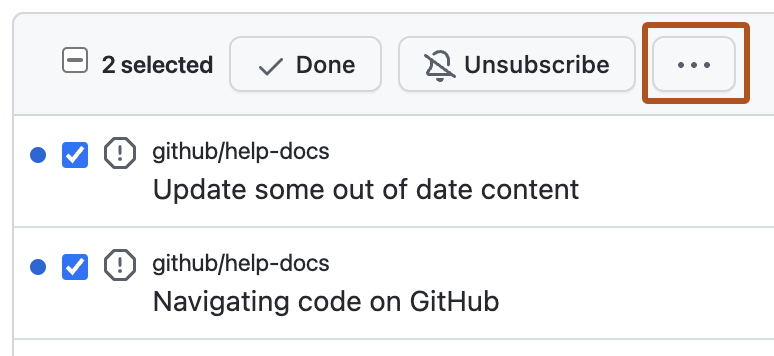
기본 알림 필터
기본적으로 받은 편지함에는 할당되거나, 스레드에 참여하거나, 끌어오기 요청을 검토하도록 요청되거나, 사용자 이름이 직접 @mentioned되거나, 속한 팀이 @mentioned되는 경우를 위한 필터가 있습니다.
사용자 지정 필터를 사용하여 받은 편지함 사용자 지정
사용자 지정 필터를 최대 15개까지 추가할 수 있습니다.
-
페이지의 오른쪽 위 모서리에서 을(를) 클릭합니다.

-
필터 설정을 열려면 왼쪽 사이드바의 ‘필터’ 옆에 있는 아이콘을 클릭합니다.
Tip
받은 편지함 보기에서 쿼리를 만들고 Save를 클릭하여 필터의 받은 편지함 결과를 빠르게 미리 볼 수 있으며 사용자 지정 필터 설정이 열립니다.
-
필터 이름 및 필터 쿼리를 추가합니다. 예를 들어 특정 리포지토리에 대한 알림만 보려면
repo:octocat/open-source-project-name reason:participating쿼리를 사용하여 필터를 만들 수 있습니다. 원시 이모지 키보드를 사용하여 이모지도 추가할 수 있습니다. 지원되는 검색 쿼리 목록은 사용자 지정 필터를 지원하는 쿼리를 참조하세요.
-
만들기를 클릭합니다.
사용자 지정 필터 제한 사항
사용자 지정 필터는 현재 다음을 지원하지 않습니다.
- 끌어오기 요청 또는 문제 제목 검색을 포함하여 받은 편지함에서 전체 텍스트 검색
is:issue,is:pr및is:pull-request쿼리 필터를 구분. 쿼리는 문제 및 끌어오기 요청을 모두 반환합니다.- 15개 이상의 사용자 지정 필터 만들기
- 기본 필터 또는 해당 순서를 변경
NOT또는-QUALIFIER을(를) 사용하여 검색 제외
사용자 지정 필터를 지원하는 쿼리
다음은 사용할 수 있는 필터 유형입니다.
repo:를 사용하여 리포지토리별로 필터링is:를 사용하여 토론 유형별로 필터링reason:을 사용하여 알림 이유별로 필터링author:를 사용하여 알림 작성자별로 필터링org:를 사용하여 조직별로 필터링
지원되는 repo: 쿼리
repo: 필터를 추가하려면 repo:owner/repository 쿼리에 리포지토리의 소유자를 포함해야 합니다. 소유자는 알림을 트리거하는 GitHub 자산을 소유한 조직 또는 사용자입니다. 예를 들어 repo:octo-org/octo-repo는 octo-org 조직 내의 octo-repo 리포지토리에서 트리거된 알림을 표시합니다.
지원되는 is: 쿼리
GitHub에서 특정 활동에 대한 알림을 필터링하려면 is 쿼리를 사용할 수 있습니다. 예를 들어 리포지토리 초대 업데이트만 보려면 is:repository-invitation을 사용하고 Dependabot alerts만 보려면 is:repository-vulnerability-alert를 사용합니다.
is:check-suiteis:commitis:gistis:issue-or-pull-requestis:releaseis:repository-invitationis:repository-vulnerability-alertis:repository-advisoryis:discussion
Dependabot alerts 알림에서 노이즈를 감소하는 정보에 대한 자세한 내용은 Dependabot 알림에 대한 경고 구성을(를) 참조하세요.
is: 쿼리를 사용하여 알림이 심사된 방법을 설명할 수도 있습니다.
is:savedis:doneis:unreadis:read
지원되는 reason: 쿼리
업데이트를 받은 이유에 따라 알림을 필터링하려면 reason: 쿼리를 사용할 수 있습니다. 예를 들어 사용자(또는 속한 팀)가 끌어오기 요청을 검토하도록 요청된 경우 알림을 보려면 reason:review-requested를 사용합니다. 자세한 내용은 알림 정보을(를) 참조하세요.
| 쿼리 | 설명 |
|---|---|
reason:assign | 할당된 문제 또는 끌어오기 요청에 대한 업데이트가 있는 경우입니다. |
reason:author | 끌어오기 요청 또는 문제를 열었을 때 업데이트 또는 새 주석이 있었습니다. |
reason:comment | 이슈 또는 끌어오기 요청에 댓글을 달았을 때. |
reason:participating | 이슈 또는 끌어오기 요청 또는 @mentioned에 댓글을 달았을 때. |
reason:invitation | 팀, 조직 또는 리포지토리에 초대된 경우입니다. |
reason:manual | 아직 구독하지 않은 문제 또는 끌어오기 요청에 대한 구독을 클릭했을 경우입니다. |
reason:mention | 직접 @mentioned되었습니다. |
reason:review-requested | 사용자 또는 사용자가 속한 팀이 끌어오기 요청을 검토하라는 요청을 받았습니다. |
reason:security-alert | 리포지토리에 대한 보안 경고가 발생하는 경우입니다. |
reason:state-change | 끌어오기 요청 또는 문제의 상태가 변경된 경우입니다. 예를 들어 문제가 닫히거나 끌어오기 요청이 병합됩니다. |
reason:team-mention | 속한 팀이 @mentioned되는 경우입니다. |
reason:ci-activity | 리포지토리에 새 워크플로 실행 상태와 같은 CI 업데이트가 있는 경우입니다. |
지원되는 author: 쿼리
사용자별로 알림을 필터링하려면 author: 쿼리를 사용할 수 있습니다. 작성자는 알림을 받는 스레드(문제, 끌어오기 요청, gist, 토론 등)의 원래 작성자입니다. 예를 들어 Octocat 사용자가 만든 스레드에 대한 알림을 보려면 author:octocat을 사용합니다.
지원되는 org: 쿼리
조직별로 알림을 필터링하려면 org 쿼리를 사용할 수 있습니다. 쿼리에서 지정해야 하는 조직은 GitHub에서 알림을 받는 리포지토리의 조직입니다. 이 쿼리는 여러 조직에 속해 있고 특정 조직에 대한 알림을 보려는 경우에 유용합니다.
예를 들어 octo-org 조직의 알림을 보려면 org:octo-org를 사용합니다.
Dependabot 사용자 지정 필터
Dependabot을 사용하여 종속성을 최신 상태로 유지하는 경우, 다음과 같은 사용자 지정 필터를 사용하고 저장할 수 있습니다.
is:repository_vulnerability_alert는 Dependabot alerts의 알림을 표시합니다.reason:security_alert는 Dependabot alerts 및 보안 업데이트 끌어오기 요청에 대한 알림을 표시합니다.author:app/dependabot는 Dependabot에서 생성된 알림을 표시합니다. 여기에는 Dependabot alerts, 보안 업데이트 끌어오기 요청 및 버전 업데이트 끌어오기 요청이 포함됩니다.
Dependabot에 대한 자세한 내용은 Dependabot 경고 정보을(를) 참조하세요.